Jak naprawić błąd 0x800b0100 w systemie Windows 10?
Problem: Cześć. Od jakiegoś czasu nie mogę zainstalować aktualizacji Windows z powodu błędu 0x800b0100. Po jakimś czasie, błąd się rozwiązał automatyczni i byłem w stanie zainstalować dostępne aktualizacje.
Problem: Problem tkwi w tym, że po instalacji aktualizacji nie mogę uruchomić Zapory systemu Windows z powodu tego samego błędu 0x800b0100. Czy jest coś, co mogę zrobić czy też powinienem poczekać, aż błąd się sam rozwiąże? Mile widziana pomoc!
Rozwiązany problem
Pierwotnie, błąd 0x800b0100 był określany jako błąd Windows Update. Dzieje się tak dlatego, że jedynym miejscem, w którym się on pojawiał była usługa Windows Update, blokując funkcję wyszukiwania aktualizacji oraz zapobiegając właścicielowi komputera instalację jakichkolwiek aktualizacji. W takim wypadku specjaliści zalecają ponowne uruchomienie Windows Update bądź tymczasowe wyłączenie usługi proxy.
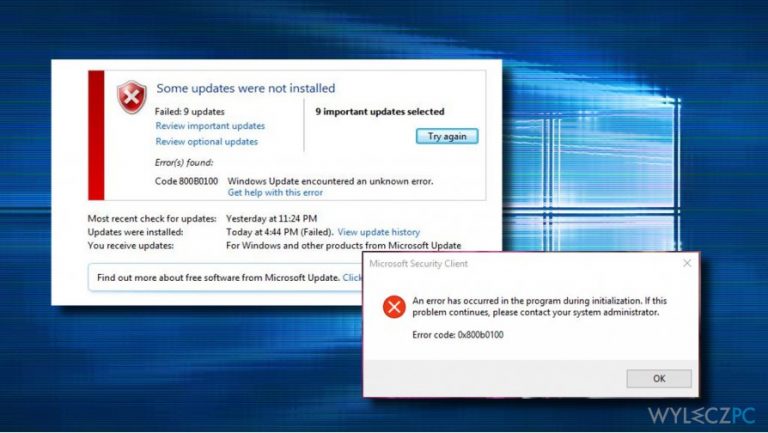
Niestety, obecnie błąd 0x800b0100 pojawia się z różnych powodów. Niektórzy użytkownicy Windowsa 10 informują, że błąd ten atakuje Windws Defendera, który siłą przestaje działać. Ikona aplikacji zostaje wyszarzona, a przez to program nie moża zostać uruchomiony. Kiedy tylko użytkownik próbuje włączyć ją, pojawia się wiadomość błędu 0x800b0100, mówiąca::
An error has occurred in the program during initialization. If this problem continues, please contact your system administrator.
Error code: 0x800b0100
Na początek, zalecamy sprawdzić komputer pod kątem malware. Złośliwe oprogramowanie może blokować Windows Defendera, by uniemożliwiać rozpoznanie oraz eliminację.
Dlatego też, użyj profesjonalnego programu anty-malware i pozwól mu na działanie. By ułatwić wybór odpowiedniego narzędzie, zalecamy instalację Fortect. Jest to potężny optymalizator komputera z wbudowanym silnikiem antywirusowym Avira – korzystając z niego pieczesz dwie pieczenie na jednym ogniu.
Instrukcja naprawy błędu kodu 0x800b0100 w systemie Windows 10
Istnieją cztery różne metody naprawy błędu 0x800b0100. Jak już wspomnieliśmy, powinieneś przeskanować komputer profesjonalnym programem anty-malware. Jeśli skan nie zgłosił żadnego wirusa, zacznij od zresetowania komponentów Windows Update, a następnie uruchom Kontrolę Plików Systemowych.
Jeżeli opcje te nie pomogły, powinieneś spróbować ustawić proces Windows Update jako automatyczny, a następnie wykonać czysty rozruch systemu. Poniższa metoda pozwoli odizolować aplikację, sprawiającą problemy Windows Defenderowi.
Metoda 1. Uruchom ponownie komponenty Windows Update
Jeśli masz do czynienia z błędem 0x800b0100 podczas instalacji aktualizacji Windowsa, powinieneś spróbować zrestartować komponenty Windows Update. Reset tych komponentów wymaga modyfikacji niektórych wposów Rejestru Windows. Dlatego, zaleca się wcześniej utworzenie kopii zapasowych.
- Kliknij drugim przyciskiem na Windows i wybierz Wiersz Poleceń (Administrator).
- Jeśli pojawi się Kontrola Konta Użytkownika, kliknij OK, aby kontynuować.
- Następujące komendy zatrzymają usługi BITS, Windows Update, Cryptographic oraz MSI Installer. Nie zapomnij nacisnąć Enter po wpisaniu każdej z nich:
net stop bits
net stop wuauserv
net stop appidsvc
net stop cryptsvc
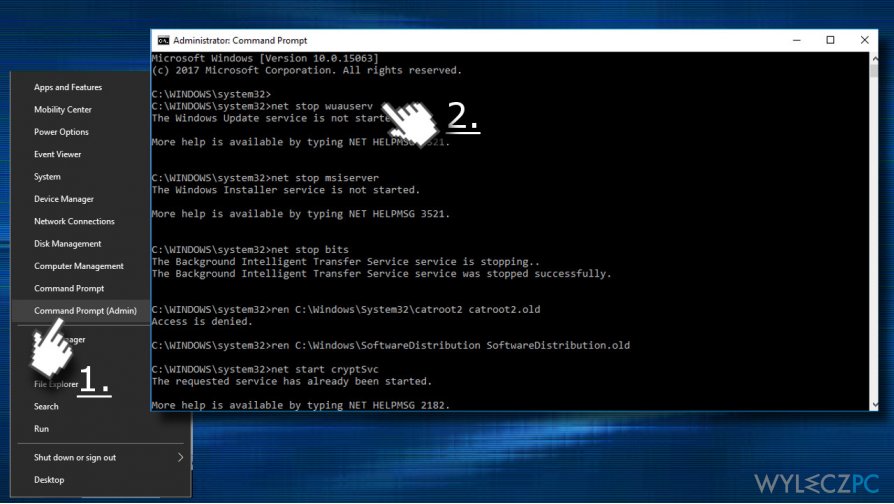
- Wpisz następnie komendę Del „%ALLUSERSPROFILE%\\Application Data\\Microsoft\\Network\\Downloader\\qmgr*.dat”, by usunąć pliki qmgr*.dat.
- Po usunięciu, wklej komendę cd /d %windir%\\system32 command i naciśnij Enter, by ją wykonać.
- Aby ponownie zarejestrować pliki usług BITS oraz Windows Update, musisz wpisać wszystkie poniższe komendy (poprzedzielane Enterem):
regsvr32.exe atl.dll
regsvr32.exe urlmon.dll
regsvr32.exe mshtml.dll
regsvr32.exe shdocvw.dll
regsvr32.exe browseui.dll
regsvr32.exe jscript.dll
regsvr32.exe vbscript.dll
regsvr32.exe scrrun.dll
regsvr32.exe msxml.dll
regsvr32.exe msxml3.dll
regsvr32.exe msxml6.dll
regsvr32.exe actxprxy.dll
regsvr32.exe softpub.dll
regsvr32.exe wintrust.dll
regsvr32.exe dssenh.dll
regsvr32.exe rsaenh.dll
regsvr32.exe gpkcsp.dll
regsvr32.exe sccbase.dll
regsvr32.exe slbcsp.dll
regsvr32.exe cryptdlg.dll
regsvr32.exe oleaut32.dll
regsvr32.exe ole32.dll
regsvr32.exe shell32.dll
regsvr32.exe initpki.dll
regsvr32.exe wuapi.dll
regsvr32.exe wuaueng.dll
regsvr32.exe wuaueng1.dll
regsvr32.exe wucltui.dll
regsvr32.exe wups.dll
regsvr32.exe wups2.dll
regsvr32.exe wuweb.dll
regsvr32.exe qmgr.dll
regsvr32.exe qmgrprxy.dll
regsvr32.exe wucltux.dll
regsvr32.exe muweb.dll
regsvr32.exe wuwebv.dll - Aby zresetować Winsock, wpisz komendy netsh winsock reset oraz netsh winhttp reset proxy. Naciśnij Enter po każdej z nich.
- Na koniec, uruchom usługi BITS, Windows Update, Cryptographicoraz MSI Installer ponownie poprzez następujące komendy (każda z nich z enterem na końcu):
net start bits
net start wuauserv
net start appidsvc
net start cryptsvc
Metoda 2. Uruchom narzędzia sfc / scannow oraz DISM
Aby sprawdzić i naprawić uszkodzone pliki systemowe, powinieneś wykonać następujące kroki:
- Naciśnij Windows + X i wybierz Wiersz Poleceń (Administrator).
- Wpisz komendę sfc /scannow i naciśnij Enter.
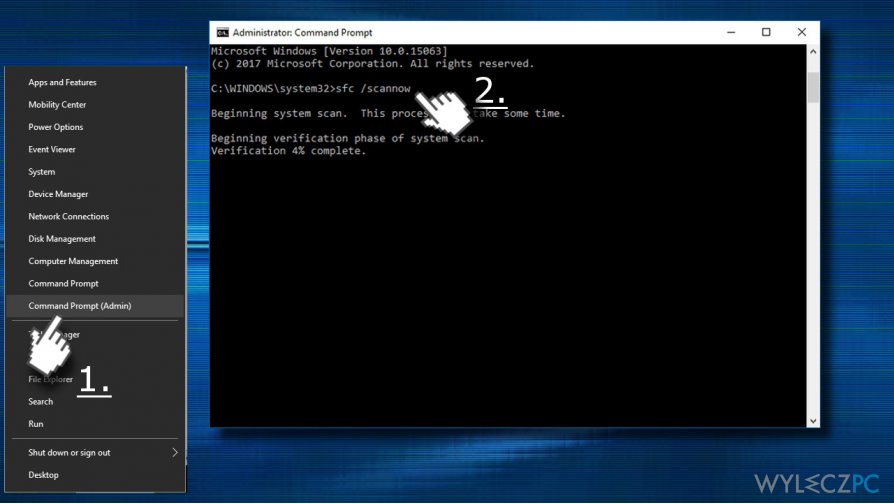
- Następnie wpisz następujące komendy i potwierdź je Enterem:
DISM.exe /Online /Cleanup-image /Scanhealth
DISM.exe /Online /Cleanup-image /Restorehealth - Zamknij Wiersz Poleceń i uruchom system ponownie.
Metoda 3. Wykonaj czysty rozruch systemu
Aby odizolować przyczynę błędu 0x800b0100, zalecamy wykonać czysty rozruch. W taki sposób sprawdzisz, czy twój komputer posiada niekompatybilne, zewnętrzne oprogramowanie:
- Wciśnij Windows + R, wpisz msconfig i naciśnij Enter.
- Otwórz zakładkę Usługi i zaznacz pole Ukryj wszystkie usługi Microsoft.
- Zaznacz Wyłącz wszystko. a następnie otwórz zakładkę Uruchamianie.
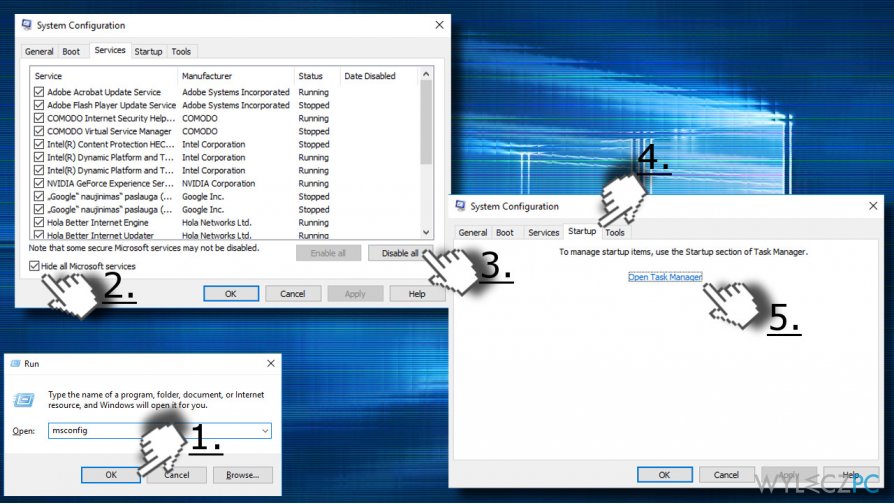
- Wybierz Menedżera Zadań i wyłącz wszystkie jego procesy. W tym celu kliknij na każdym z nich drugim przyciskiem i wybierz Wyłącz.
- Następnie wciśnij OK i uruchom komputer ponownie.
Jeśli metoda ta pomogła rozwiązać błąd 0x800b0100, włączaj pojedynczo aplikacje i sprawdź, która powoduje awarię Windows Defendera. Po znalezieniu tej aplikacji, włącz pozostałe procesy. W tym celu wykonaj powyższe kroki pamiętając o włączaniu zamiast o wyłączeniu funkcji..
Metoda 4: Set Windows Defender Service to Start Automatically
- Naciśnij Windows + R, wpisz services.msc, i naciśnij Enter.
- Odnajdź usługę Windows Defender Antivirus Service i kliknij na nią.
- Otwórz Typ uruchamiania i ustaw go na Automatyczny.
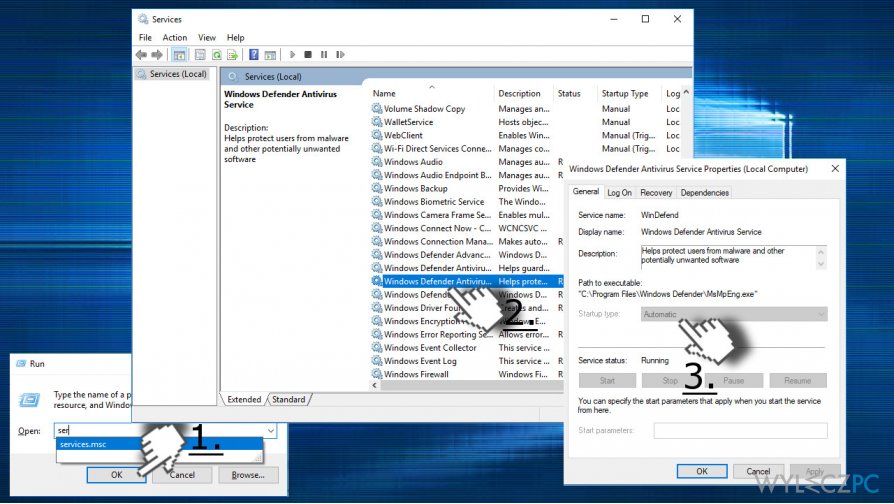
- Kliknij Zatwierdź oraz OK, by zapisać zmiany.
Napraw automatycznie wszystkie problemy
Zespół wyleczpc.pl robi wszystko, by pomóc swoim użytkownikom rozwiązywać problemy z ich komputerami. Jeśli nie chcesz korzystać z ręcznych metod eliminacji problemów, skorzystaj z automatycznego oprogramowani. Wszystkie poniższe aplikacje zostały przetestowane i są polecane przez naszych fachowców. Lista tych narzędzi znajsuje się poniżej:
Gwarantujemy
zadowolenie
Zapobiegaj śledzeniu cię przez strony internetowe, dostawcę usług internetowych i inne podmioty
Aby pozostać całkowicie anonimowym i zapobiec śledzeniu cię przez dostawcę usług internetowych i rząd, powinieneś skorzystać z Private Internet Access VPN. Pozwoli ci to łączyć się z Internetem zachowując całkowitą anonimowość poprzez szyfrowanie wszystkich informacji oraz zapobiegać śledzeniu, reklamom i złośliwej zawartości. Co najważniejsze, powstrzymasz nielegalne działania inwigilacyjne, które NSA i inne instytucje rządowe prowadzą za twoimi plecami.
Szybko odzyskaj utracone pliki
Nieprzewidziane okoliczności mogą nastąpić w dowolnym momencie podczas korzystania z komputera: może się on wyłączyć z powodu przerwy w zasilaniu, może pojawić się BSOD lub komputer może zostać ponownie uruchomiony przez losowe aktualizacje systemu Windows, kiedy na kilka minut od niego odejdziesz. W efekcie możesz utracić swoje szkolne zadania, ważne dokumenty i inne dane. Aby odzyskać utracone pliki, możesz użyć Data Recovery Pro – ten program przeszukuje kopie plików, które są wciąż dostępne na twoim dysku twardym i szybko je odzyskuje.



Więcej informacji na temat "Jak naprawić błąd 0x800b0100 w systemie Windows 10?"
Musisz się zalogować, aby móc dodać komentarz.